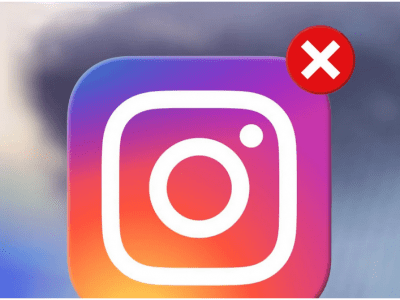نحوه خاموش کردن تبلیغات پیشنهادی در نوار آدرس فایرفاکس. چگونه تبلیغات پیشنهادی را در نوار آدرس فایرفاکس خاموش کنیم و مراحل انجام آن به چه صورت است.
نحوه خاموش کردن تبلیغات پیشنهادی در نوار آدرس فایرفاکس
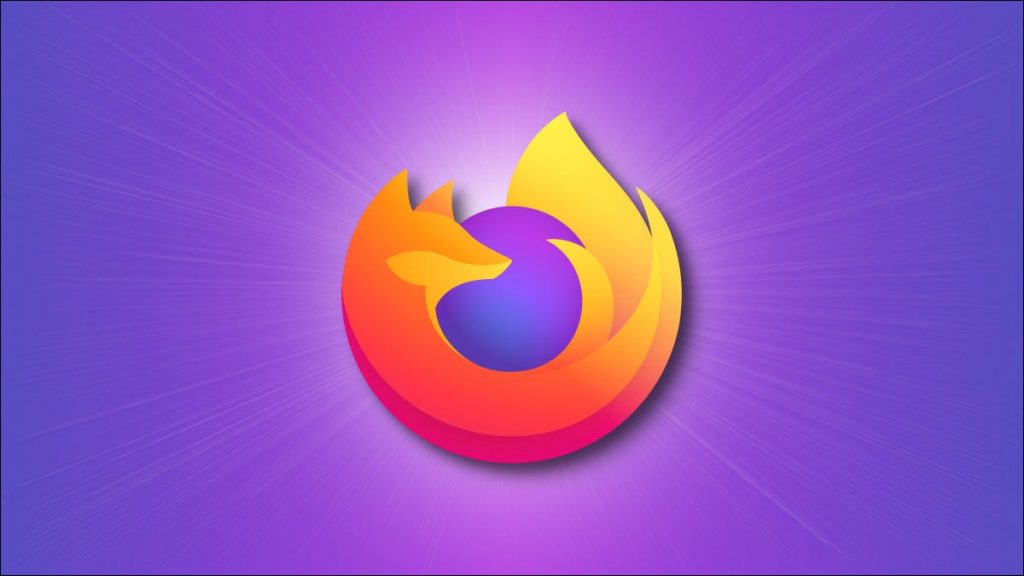
اگر بخواهیم با Mozilla Firefox نسخه 93 شروع کنیم, باید بگوییم که مرورگر شامل یک افزودنی جدید به ویژگی Firefox Suggest است که گهگاه پیشنهادات اسپانسر شده را نشان می دهد. خوشبختانه, اگر نمی خواهید تبلیغات را در نوار آدرس مرورگر خود مشاهده کنید, می توانید آنها را در تنظیمات غیرفعال کنید. در اینجا چگونگی انجام آنرا مورد بررسی قرار می دهیم.
همچنین می توانید مطالبی را در مورد نحوه فعال سازی دارک مود در جستجوی گوگل و نحوه دانلود آلبوم ها از Google Photos مشاهده کنید.
ابتدا فایرفاکس را باز کنید. در گوشه سمت راست بالای هر پنجره فایرفاکس, روی منوی همبرگر (سه خط) کلیک کنید, سپس در منوی ظاهر شده Settings را انتخاب کنید.
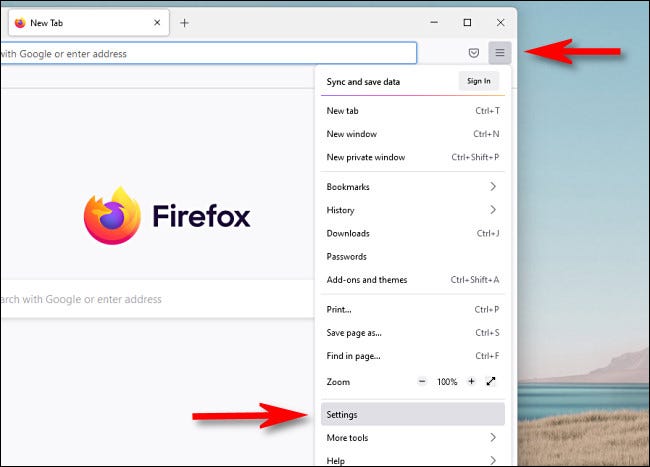
هنگامیکه تب Settings باز می شود, روی Privacy & Security در نوار کناری کلیک کنید.
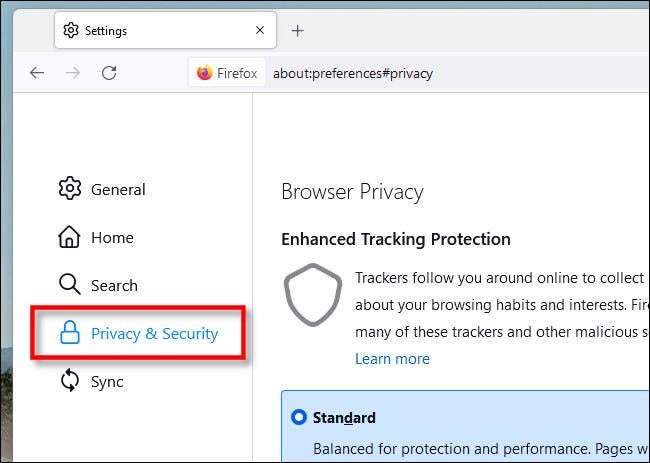
در تنظیمات Privacy & Security, به پایین صفحه بروید تا به بخش Address Bar — Firefox Suggest برسید و تیک Contextual Suggestions و Include occasional sponsored suggestions را بردارید.
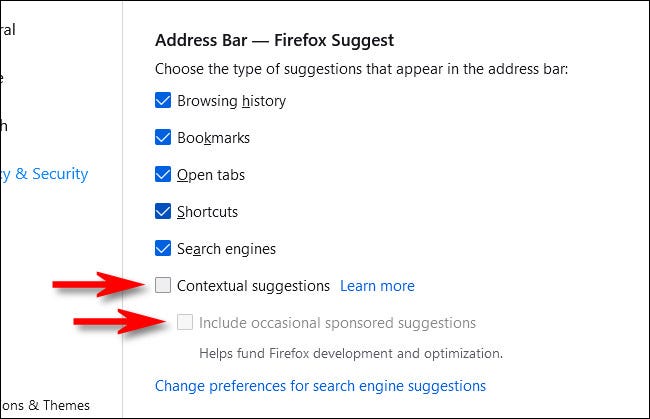
پس از آن, تب Settings را ببندید. پیشنهادات اسپانسر شده, دیگر در نتایج نوار آدرس نشان داده نمی شوند. جستجوی خوبی داشته باشید!
منبع: HOWTOGEEK.COM